अपने एंटीवायरस को अक्षम करें क्योंकि यह गैर-Microsoft ऐप्स को ब्लॉक कर देता है
- विंडोज़ 11 उपयोगकर्ताओं को माइक्रोसॉफ्ट स्टोर के माध्यम से ऐप्स डाउनलोड करने और एंड्रॉइड के लिए विंडोज़ सबसिस्टम का उपयोग करके ऐप्स को साइडलोड करने की अनुमति देता है।
- Viber स्टोर पर उपलब्ध है, इसलिए उपयोगकर्ता इसे वहां या आधिकारिक साइट से डाउनलोड कर सकते हैं।
- यदि आपको इसे इंस्टॉल करने में परेशानी हो रही है, तो इंस्टॉलेशन फ़ाइल दूषित हो सकती है, इसलिए पुनः प्रयास करें।
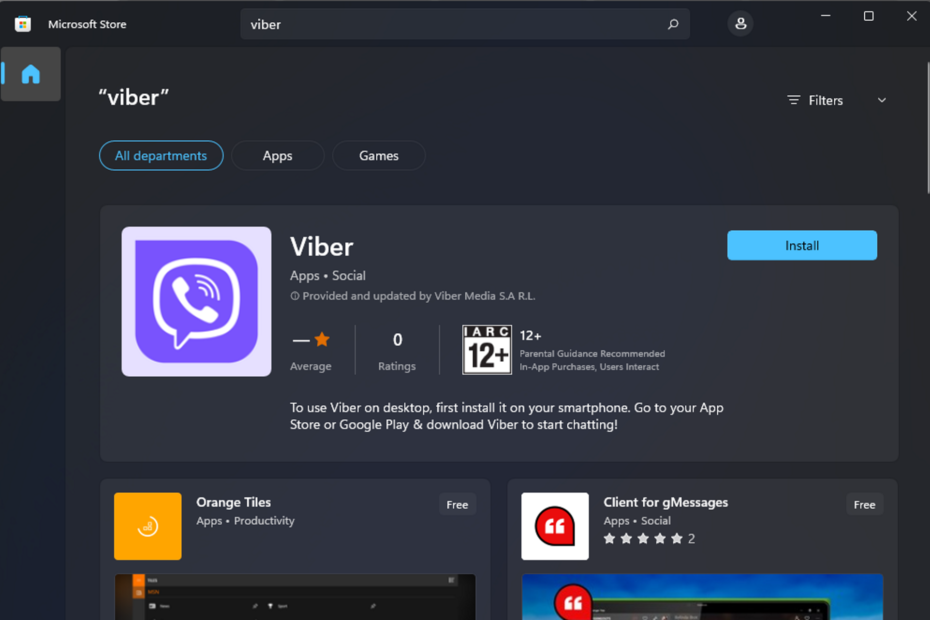
वाइबर एक है चैट मैसेजिंग ऐप जो उपयोगकर्ताओं को टेक्स्ट संदेशों के माध्यम से अपने दोस्तों और परिवार के सदस्यों के साथ संवाद करने की अनुमति देता है। हालाँकि यह अधिकतर समय, कभी-कभी अपना काम अच्छे से करता है वाइबर नहीं खुल रहा है और अन्य बार आप इसे इंस्टॉल भी नहीं कर सकते।
यदि आपने अपने पीसी पर Viber इंस्टॉल करने का प्रयास किया है और किसी समस्या का सामना किया है, तो यह लेख आपकी मदद करेगा। हमने उन सभी संभावित तरीकों को कवर किया है जिनका उपयोग पीसी पर Viber इंस्टॉल करने के लिए किया जा सकता है।
मैं अपने पीसी पर Viber इंस्टॉल क्यों नहीं कर सकता?
ऐसे कुछ कारण हैं जिनकी वजह से आप अपने पीसी पर Viber इंस्टॉल नहीं कर पाएंगे। उनमें से कुछ में शामिल हैं:
हम कैसे परीक्षण, समीक्षा और मूल्यांकन करते हैं?
हम पिछले 6 महीनों से एक नई समीक्षा प्रणाली बनाने पर काम कर रहे हैं कि हम सामग्री कैसे तैयार करते हैं। इसका उपयोग करते हुए, हमने अपने द्वारा बनाए गए गाइडों पर वास्तविक व्यावहारिक विशेषज्ञता प्रदान करने के लिए अपने अधिकांश लेखों को फिर से तैयार किया है।
अधिक जानकारी के लिए आप पढ़ सकते हैं हम WindowsReport पर कैसे परीक्षण, समीक्षा और मूल्यांकन करते हैं.
- भू-प्रतिबंध - कुछ एप्लिकेशन केवल कुछ देशों के लिए ही उपलब्ध हैं। यदि Viber आपके देश में उपलब्ध नहीं है, तो यह इंस्टॉल नहीं होगा। आपको एक रास्ता खोजने की जरूरत है जियोब्लॉकिंग से बचें.
- फ़ायरवॉल/एंटीवायरस हस्तक्षेप - आपका एंटीवायरस सॉफ़्टवेयर इंस्टॉलेशन फ़ाइल को इंटरनेट से डाउनलोड होने से रोक सकता है।
- हार्डवेयर आवश्यकताएँ – यह संभव है कि आपका पीसी Viber चलाने के लिए न्यूनतम आवश्यकताओं को पूरा नहीं करता हो।
- दूषित डाउनलोड - यदि आप किसी अनौपचारिक साइट से Viber डाउनलोड कर रहे हैं, तो इंस्टॉलेशन फ़ाइल दूषित हो सकती है, इसलिए आप प्रक्रिया पूरी नहीं कर सकते। यह भी जांचें कि क्या विंडोज़ 11 पायरेटेड सॉफ़्टवेयर का पता लगा सकता है.
- अपर्याप्त जगह - यदि आप दौड़ रहे हैं याददाश्त कम होना, आपको डाउनलोड पूरा करने और इंस्टॉल करने में परेशानी हो सकती है।
- पुराना ओएस - यदि आप विंडोज़ का पुराना संस्करण चला रहे हैं, तो यह Viber के अद्यतन संस्करण के लिए अनुकूलित नहीं हो सकता है।
- अनौपचारिक/बंद संस्करण - Viber की कुछ सुविधाएं केवल ऐप के पुराने संस्करणों पर उपलब्ध हैं या बंद कर दी गई हैं। इसका मतलब यह है कि डाउनलोड करने के बाद भी Viber आपके पीसी पर क्रैश होता रह सकता है।
यह ध्यान रखना भी महत्वपूर्ण है कि यदि समस्या आपके पीसी पर Viber इंस्टॉल नहीं होने की है, तो नीचे दिए गए समाधान मदद कर सकते हैं। हालाँकि, यदि यह कोई अलग मुद्दा नहीं है और आप सोच रहे हैं कि ऐप्स आपके पीसी पर इंस्टॉल क्यों नहीं होंगे, तो आपको एक अलग दृष्टिकोण की आवश्यकता हो सकती है।
यदि मेरे पीसी पर Viber इंस्टॉल नहीं हो रहा है तो मैं क्या कर सकता हूं?
इससे पहले कि आप थोड़े तकनीकी समाधानों पर आगे बढ़ें, निम्नलिखित प्रयास करें:
- Viber के लिए समर्थित देशों की सूची देखें और सुनिश्चित करें कि आपका क्षेत्र सूचीबद्ध है।
- सुनिश्चित करें कि आपका पीसी न्यूनतम आवश्यकताओं को पूरा करता है सिस्टम आवश्यकताएं Viber चलाने के लिए.
- सत्यापित करें कि आप से डाउनलोड कर रहे हैं आधिकारिक Viber वेबसाइट या माइक्रोसॉफ्ट स्टोर.
- डाउनलोड फ़ाइल हटाएँ और पुनः डाउनलोड करें।
1. हार्ड डिस्क स्थान साफ़ करें
- दबाओ खोज चिह्न, प्रकार यह पी.सी खोज बॉक्स में, फिर क्लिक करें खुला.

- जिस ड्राइव को आप साफ़ करना चाहते हैं उस पर राइट-क्लिक करें और चुनें गुण उपलब्ध विकल्पों की सूची से.
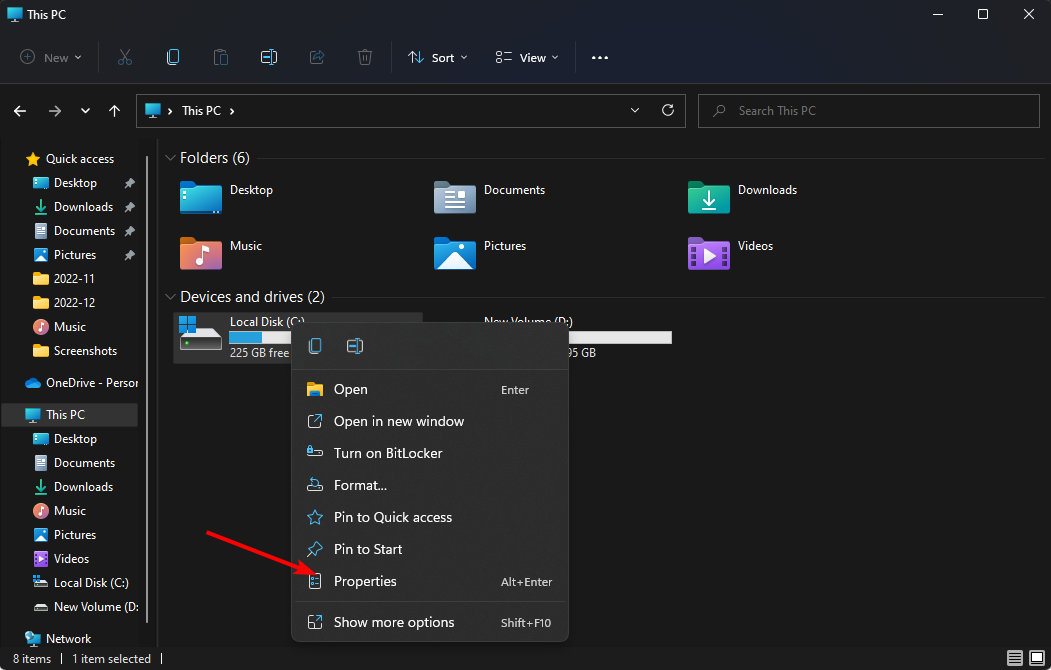
- पर क्लिक करें डिस्क की सफाई नीचे गुण विंडो खोलें और इसकी गणना करने के लिए प्रतीक्षा करें कि आप कितनी जगह खाली कर पाएंगे।

- उन फ़ाइलों के प्रकार चुनें जिन्हें आप हटाना चाहते हैं और क्लिक करें ठीक है (आप अस्थायी फ़ाइलें, लॉग फ़ाइलें, अपने रीसायकल बिन में मौजूद फ़ाइलें आदि हटा सकते हैं)।
- पर क्लिक करें सिस्टम फ़ाइलें साफ़ करें और तब तक प्रतीक्षा करें जब तक कि क्लीनर हर चीज़ की गणना न कर ले। यह कुछ अनावश्यक सिस्टम फ़ाइलों को साफ़ करके आपको और भी अधिक खाली स्थान देगा।

- प्रेस ठीक है अपना चयन करने के बाद विलोपन की पुष्टि करें।
डिस्क क्लीनअप करना उपलब्ध कई तरीकों में से एक है कुछ हार्ड डिस्क स्थान खाली करें. जंक फ़ाइलों और अवांछित ऐप्स से छुटकारा पाने के और तरीकों पर हमारा व्यापक लेख देखना न भूलें।
2. एक वीपीएन का प्रयोग करें
इस समस्या के सबसे विश्वसनीय समाधानों में से एक है अपने क्षेत्र के प्रतिबंधों से बचने और Viber के सर्वर ब्लॉक को बायपास करने के लिए वीपीएन का उपयोग करना। इस मामले में, आप एक वीपीएन का उपयोग कर सकते हैं जो आपके आईपी पते को छुपाता है, जिससे आईएसपी के लिए आपके डिवाइस को पहचानना असंभव हो जाता है।
यहां बताया गया है कि आप आसानी से सर्वोत्तम वीपीएन सेवाओं में से एक कैसे प्राप्त कर सकते हैं:
- ExpressVPN को उनकी आधिकारिक वेबसाइट से डाउनलोड और इंस्टॉल करें.

- ऐप खोलें और चुनें स्थान का चयन सभी उपलब्ध आईपी स्थानों को देखने के लिए।
- पर क्लिक करें अनुशंसित बटन दबाएं और अपना क्षेत्र चुनें।
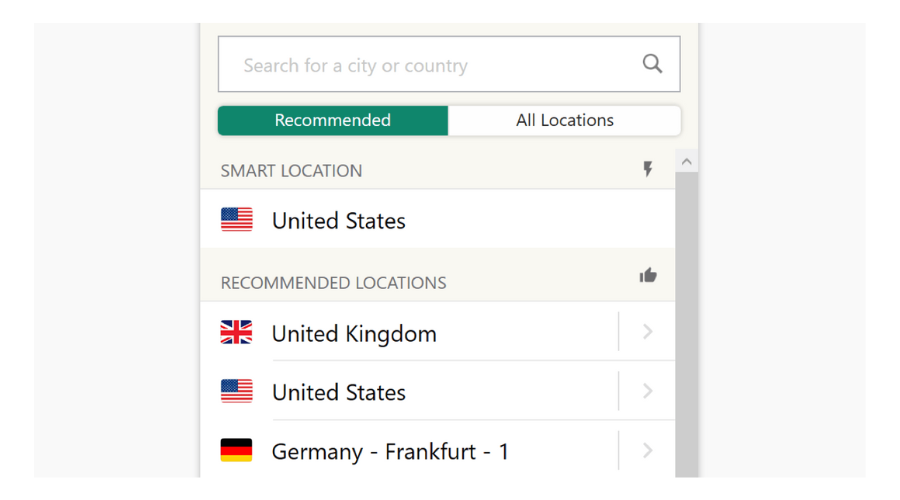
- ExpressVPN सेवा का उपयोग करने का आनंद लें।
एक वीपीएन आपको दुनिया में कहीं से भी Viber पर सामग्री तक पहुंचने की अनुमति देगा।

एक्सप्रेसवीपीएन
जियो-ब्लॉकिंग के बारे में कभी चिंता न करें और इस शक्तिशाली वीपीएन समाधान के साथ कनेक्टिविटी समस्याओं का समाधान करें।3. वायरस के लिए स्कैन करें
- दबाओ खिड़कियाँ कुंजी, खोज विंडोज़ सुरक्षा और क्लिक करें खुला.

- चुनना वायरस और खतरे से सुरक्षा.

- अगला, दबाएँ त्वरित स्कैन अंतर्गत वर्तमान खतरे.

- यदि आपको कोई ख़तरा नहीं मिलता है, तो क्लिक करके पूर्ण स्कैन करने के लिए आगे बढ़ें स्कैन विकल्प बस नीचे त्वरित स्कैन.

- पर क्लिक करें पूर्ण स्कैन अपने पीसी का गहन स्कैन करने के लिए।

- प्रक्रिया समाप्त होने तक प्रतीक्षा करें और अपने सिस्टम को पुनरारंभ करें।
- फ़ाइल सिस्टम त्रुटि-2147163890 को ठीक करने के 7 आसान तरीके
- Roblox पर प्रमाणीकरण विफल त्रुटि कोड 0 को कैसे ठीक करें
- समाधान: कृपया मीडिया फ़ाइलें स्वीकार करने के लिए अपनी डिवाइस सेटिंग अपडेट करें
- ठीक करें: Roblox पर आपका कनेक्शन निजी त्रुटि नहीं है
- एक्सक्लूसिव: सैमसंग के गैलेक्सी बुक 4 लैपटॉप की पहली तस्वीरें
4. एंटीवायरस/फ़ायरवॉल को अस्थायी रूप से अक्षम करें
- मारो खिड़कियाँ बटन, टाइप करें विंडोज़ सुरक्षा खोज बार में, और क्लिक करें खुला.

- पर क्लिक करें फ़ायरवॉल और नेटवर्क सुरक्षा फिर चुनें सार्वजनिक नेटवर्क.

- का पता लगाने माइक्रोसॉफ्ट डिफेंडर फ़ायरवॉल और ऑफ बटन को टॉगल करें।

5. अपना ओएस अपडेट करें
- मारो खिड़कियाँ कुंजी और पर क्लिक करें समायोजन.

- चुनना विंडोज़ अपडेट बाएँ फलक पर फिर क्लिक करें अद्यतन के लिए जाँच.

- यदि उपलब्ध हो तो क्लिक करें डाउनलोड करें और इंस्टॉल करें.
यदि आपको कोई समस्या है तो हमारे पास स्टोर में और भी बहुत कुछ है Viber आपके संदेश वितरित नहीं कर रहा है, या सिस्टम अस्थायी विफलता, त्वरित समाधान के लिए हमारा लेख देखें।
अपने आप को परिचित करना न भूलें ऑफ़लाइन मैसेजिंग ऐप्स ताकि आप बिना इंटरनेट कनेक्शन के भी अपने दोस्तों और परिवार से जुड़े रह सकें।
नीचे टिप्पणी अनुभाग में, साझा करें कि यदि आपके पीसी पर Viber स्थापित नहीं है तो कौन सी विधि आपके लिए काम करती है।


